クイックアンサー:
SurFast Video DownloaderやオンラインYouTubeからAVI形式に変換するFLV2MP3を使用して、YouTube動画を直接AVI形式で保存できます。さらに、SurFlex Screen Recorderを使用して、この形式でYouTube動画を間接的にキャプチャすることもできます。
実際、MP4は間違いなく最も人気があり、広くサポートされているビデオフォーマットであり、ほとんどのユーザーはビデオをダウンロードする際にYouTubeをMP4に変換することを好みます。ただし、AVIには古いデバイスとの互換性や圧縮が少ないなどの利点もあります。その結果、一部のユーザーは時折、YouTubeをAVIに変換することを好む場合があります。
その考えを念頭に置いて、コンピューターにYouTubeビデオをAVI形式でダウンロードして保存する方法について、実際に機能するいくつかのヒントを提供したいと思います。以下のいずれかの方法を使用して、望むYouTubeビデオを入手できます。
YouTubeを簡単にAVI形式でダウンロードする方法
ツール:SurFast ビデオダウンローダー
オンラインのYouTubeビデオコンバーターを探す時間を費やす代わりに、信頼性の高いデスクトップアプリを採用してYouTubeビデオをAVI形式でダウンロードする方が簡単です。SurFast Video Downloader のようなソフトウェアは、AVI、MP4、FLV、WebM、MKV、MOV、GIFなど、さまざまな出力フォーマットを提供しています。さらに、ビデオの任意の部分をダウンロードするのに役立つクリッピング機能も提供しています。要するに、このツールはさまざまなビデオダウンロードのケースで役立つことができます。
SuFast Video Downloaderは、YouTube、TikTok、Facebook、Instagram、Twitterなど、さまざまなサイト向けの多目的ビデオおよびオーディオダウンローダーです。インターネットから動画を頻繁にダウンロードしたい場合は、ぜひ試してみてください。
YouTubeをAVIに変換するには:
ステップ1. ビデオダウンローダーを起動し、電球アイコンをクリックします。

ステップ2. ダウンロードコンテンツセクションでビデオを選択し、ビデオ設定に移動してAVIを選択します。 上記の設定を常に使用を有効にします。

ステップ3. Control + VまたはCommand + Vを押してYouTubeビデオのURLを貼り付け、ツールがビデオを即座にAVI形式でダウンロードして保存します。

YouTubeをAVI形式にオンラインで変換する
ツール:FLV2MP3からのオンラインYouTubeからAVIへのコンバーター
多くのオンラインサービスがYouTube動画をAVI形式で保存すると主張していますが、実際に動作するのはほんの一部です。そのため、信頼できるYouTubeダウンローダーを見つけることはかなり難しいかもしれません。私が試したオンラインYouTubeからAVIに変換するウェブサイトの中で、FLV2MP3 が唯一信頼できる選択肢であることがわかりました。広告やリダイレクトが多いにもかかわらず、実際に無料でYouTube動画をAVI形式でダウンロードできます。
サブパーユーザーエクスペリエンスを気にしないで、ソフトウェアを使用せずにYouTube動画を変換したい場合は、FLV2MP3のオンラインYouTubeからAVIへのコンバーターを利用することが適しています。(リダイレクトされたら、新しいタブを閉じてYouTubeビデオコンバーターに戻ります。)
YouTubeビデオをAVI形式でダウンロードするには:
ステップ1. YouTubeのビデオリンクをコピーします。
ステップ2. FLV2MP3に移動し、リンクを貼り付けて、変換をクリックします。
ステップ3. AVI オプションの横にあるダウンロードをクリックします。
ステップ4. ダウンロードをもう一度クリックして、YouTubeビデオをAVIファイルとして保存します。
ステップ5. ダウンロードフォルダに移動して、ビデオを確認してください。
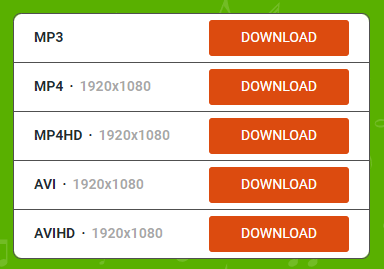
YouTubeをAVI形式で保存する方法:録画
ツール: SurFlex スクリーンレコーダー
YouTubeビデオをAVI形式で保存するための作業可能ながら間接的な方法は、画面録画をすることです。SurFlex Screen RecorderのようなツールでYouTubeビデオを録画することで、AVI、MOV、MP4、FLVなどの選択した形式で録画ビデオを保存することができます。そのため、YouTubeビデオをキャプチャしてAVI形式で保存したい場合に役立ちます。
また、SurFlex スクリーンレコーダーでは、SD、HD、オリジナル品質など、ビデオ品質を選択することができ、高品質なYouTube動画をダウンロードするためのニーズに応えることができます。
動画の録画をストリーミングするだけでなく、そのような画面録画ソフトは他の多くの状況でも必要とされます。コンピュータで頻繁にビデオを録画する必要がある場合は、ぜひ試してみてください。
YouTubeをAVI形式で保存するには:
ステップ1. コンピューターでSurFlex Screen Recorderを起動し、設定をクリックします。

ステップ2. 出力形式としてAVIを選択し、他の録画設定を完了します。

ステップ3. 音声を含めてYouTube動画を録画するために、システムサウンドをオーディオ録音オプションとして選択します。その後、フルスクリーンまたは特定の領域をキャプチャします。

ステップ4. 録画エリアを選択し、RECをクリックしてYouTube動画をAVI形式で録画して保存します。

ステップ5. 録画が完了したら、録画バーで停止をクリックします。

次回はYouTube動画を別の形式に変換したい場合があるかもしれません。例:
まとめ
YouTubeビデオをAVI形式に変換するためには、直接的な方法と間接的な方法の両方が利用可能です。広告やリダイレクトを気にしない場合は、オンラインのYouTubeビデオダウンローダーを利用して、ソフトウェアを使用せずに目的のビデオを取得することができます。しかし、より信頼性の高い解決策を希望する場合は、デスクトップ用のビデオダウンローダーを使用して、まず目的のビデオを保存し、その後オンラインコンバーターを使用してAVI形式に変換することができます。別の方法として、YouTubeからビデオを直接キャプチャするためにスクリーンレコーダーを使用することもできます。これにより、AVI形式のYouTubeビデオを取得するためのより安定かつ信頼性の高いアプローチが確保されます。
著者について
関連記事
-
7つの方法でWindows 10上のYouTube動画をダウンロード(無料および有料)
あなたは、Windows 10でYouTubeからビデオを無料で保存するために、オンラインのYouTubeビデオダウンローダーとSurFast Video Downloaderを試すことができます。
Charlene Chen 更新日 -
YouTubeをWMVに変換する方法を3つ紹介します
以下是短句的日文翻譯:
YouTubeをWMV形式で直接ダウンロードする方法や回避策を学びましょう。そうすれば、YouTubeをWMV形式に成功して変換することができます。Myra Xian 更新日 -
iPhoneでアプリなしでYouTube動画をダウンロードする方法
あなたは、アプリなしでiPhoneでYouTube動画をダウンロードする方法を知っているでしょう。これらのヒントを使用すると、あなたのデバイスをソフトウェアのインストールから解放できます。
Myra Xian 更新日

